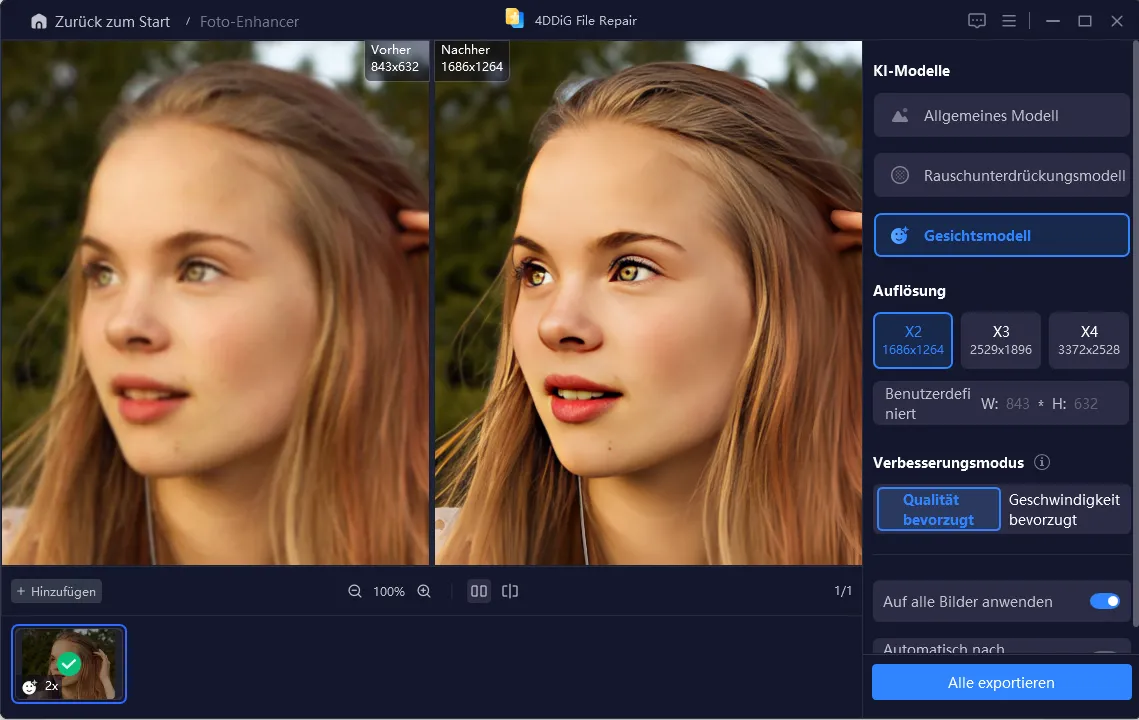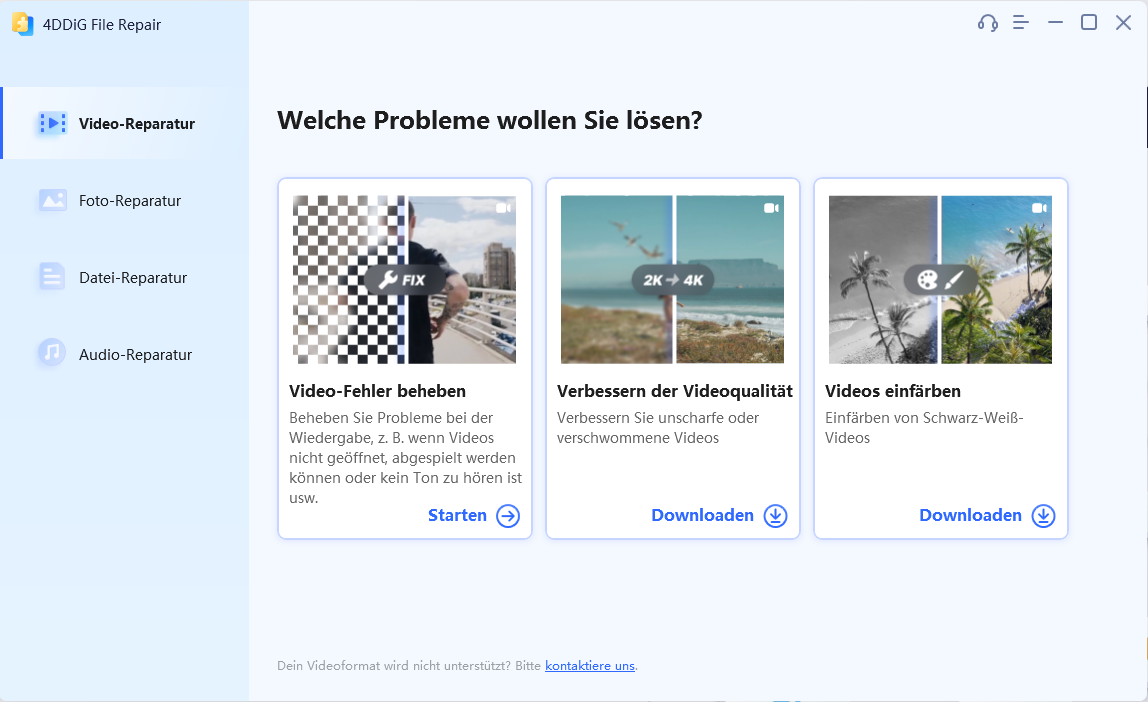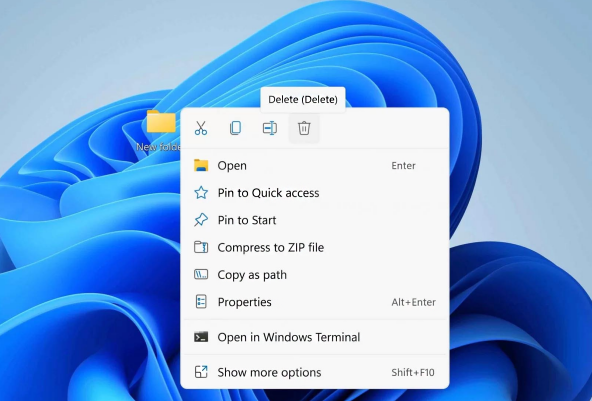【Top 6 Wege】Bildauflösung erhöhen
Suchen Sie nach einer Möglichkeit, die Bildauflösung zu erhöhen? Hier ist ein ausführlicher Leitfaden mit sechs einfach zu befolgenden Methoden, die Ihnen helfen, die Auflösung Ihrer Fotos im Handumdrehen zu verbessern.
“Wie kann man Bildauflösung erhöhen?”
“Ich habe ein altes Foto meiner Mutter und ihres verstorbenen Vaters eingescannt, um es auszudrucken und als Geschenk zu rahmen. Es hat aber nur eine Auflösung von etwa 600x400 Pixel, was für einen größeren Druck nicht wirklich ideal ist. Gibt es eine Möglichkeit, die Auflösung zu erhöhen, so dass ich einen Abzug machen kann, ohne die ursprüngliche Qualität zu verlieren? Für jeden Ratschlag wäre ich sehr dankbar.
Fragen Sie sich wie kann man die Bildauflösung erhöhen? Wenn Sie sich in einer ähnlichen Situation wie der oben beschriebenen befinden, in der Sie die Bildauflösung für größere und hochwertige Ausdrucke erhöhen müssen, haben Sie Glück. In diesem Leitfaden werden die 6 besten Methoden zur Erhöhung der Auflösung Ihrer Bilder vorgestellt, mit denen Sie beeindruckende Abzüge erstellen können, ohne die Qualität des Originalbildes zu beeinträchtigen. Also, fangen wir an.
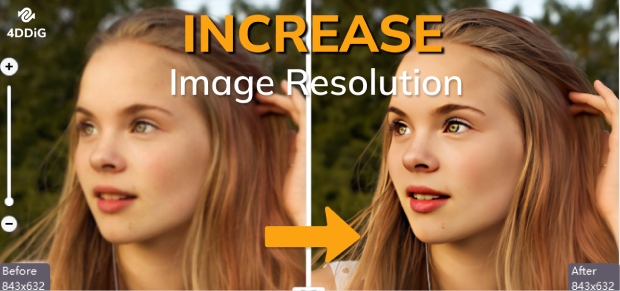
Teil 1. Kann man die Auflösung von Bildern erhöhen?
Die kurze Antwort lautet: Ja. Früher konnte man zwar Techniken anwenden, um die Bildauflösung zu erhöhen, doch dies führte oft zu einem Qualitätsverlust und brachte keine Details hinzu, die im Originalbild nicht vorhanden waren.
Dank fortschrittlicher Bildbearbeitungsprogramme wie Adobe Photoshop und KI-gesteuerter Bildvergrößerungssoftware wie 4DDiG Photo Repair ist es heute möglich, die Bildauflösung zu erhöhen, ohne die Qualität zu beeinträchtigen. Diese hochmodernen Tools ermöglichen es Ihnen, die Auflösung eines Bildes zu verbessern und gleichzeitig die Integrität des Originalbildes zu wahren.
Im Folgenden zeigen wir Ihnen, wie Sie mit diesen Werkzeugen die Bildauflösung erhöhen können.
Teil 2. Wie kann man Bildauflösung erhöhen?
Wir haben die 6 besten Methoden und Tools zusammengestellt, mit denen Sie die Auflösung Ihrer Bilder erhöhen können. Lassen Sie uns gleich loslegen und herausfinden, wie Sie mit diesen Ressourcen die Auflösung eines Bildes erhöhen können.
Methode 1. Bild Auflösung erhöhen mit Photoshop
Adobe Photoshop, eine beliebte Bildbearbeitungssoftware, bietet Interpolationsoptionen, mit denen Sie die Pixelzahl Ihrer Bilder erhöhen können. Mit seinen Hochskalierungsalgorithmen können Sie die Auflösung und Qualität Ihrer Fotos bis zur Perfektion steigern.
Hier erfahren Sie, wie Sie die Auflösung eines Bildes in PhotoShop erhöhen können.
-
Öffnen Sie Ihr Bild in Photoshop und gehen Sie zu Bild> Bildgröße. Es erscheint ein Fenster mit den aktuellen Abmessungen Ihres Bildes.

- Geben Sie im Fenster Bildgröße die gewünschte Breite oder Höhe ein, und Photoshop passt die andere Dimension automatisch an, um das Seitenverhältnis beizubehalten. Wenn Sie Breite und Höhe separat anpassen möchten, klicken Sie auf das Kettensymbol.
-
Als Nächstes sehen Sie ein Feld namens "Auflösung". Dies bezieht sich auf die Anzahl der Pixel pro Zoll (DPI) in Ihrem Bild. Für die Online-Nutzung ist eine Auflösung von 72 DPI ausreichend, während für den Druck 300 DPI der Standard ist. Passen Sie die Auflösung nach Ihren Bedürfnissen an.

-
Klicken Sie auf das Dropdown-Menü "Neu berechnen" und wählen Sie "Bikubisch glatter (Vergrößerung)" oder "Bikubisch schärfer (Verkleinerung)", um bessere Ergebnisse zu erzielen.

-
Um die Gesamtschärfe des Bildes zu verbessern, nachdem Sie die Auflösung erhöht haben, wählen Sie Filter > Scharfzeichnungsfilter > Unscharf maskieren.

-
Passen Sie im Fenster "Unscharf maskieren" die Schieberegler "Betrag" und "Radius" an, um den richtigen Grad der Schärfung zu finden. Beginnen Sie mit einem Betrag von etwa 100 % und einem Radius von 1,0 und passen Sie ihn dann nach Bedarf an.

- Speichern Sie Ihr Bild nach diesen Anpassungen, indem Sie Datei > Speichern oder Speichern unter wählen.
Wenn Sie diese einfachen Schritte befolgen, können auch Anfänger die Auflösung ihrer Bilder mit Photoshop erhöhen.
Methode 2. Bildauflösung erhöhen mit 4DDiG Foto Enhancer
Wenn Sie sich fragen, wie Sie die Auflösung eines Bildes ohne Photoshop erhöhen können, kann eine spezielle Software zur Hochskalierung von Bildern eine praktische Lösung sein. Unter den verfügbaren Optionen steht 4DDiG Foto Enhancer an vorderster Stelle. Diese Software setzt fortschrittliche KI-Algorithmen ein, um die Auflösung Ihrer Bilder automatisch zu erhöhen und gleichzeitig deren Qualität zu verbessern. Sie vereinfacht den Prozess der Foto-Hochskalierung und macht ihn sowohl für Anfänger als auch für erfahrene Nutzer benutzerfreundlich. Ganz gleich, ob es sich um alte Fotos, digitale Bilder oder Schnappschüsse handelt, die mit verschiedenen Geräten aufgenommen wurden, die fortschrittlichen Algorithmen sorgen dafür, dass Sie das gewünschte Ergebnis erzielen können.
Here are more features of 4DDiG Foto Enhancer:
- Geeignet für verschiedene Bildtypen, einschließlich beschädigter, unscharfer oder alter Fotos.
- Bietet mehrere AI-Verbesserungsmodi für hochwertige Ergebnisse.
- Reduziert Rauschen und Körnung für saubere Bilder.
- Stapelverarbeitung mehrerer Bilder auf einmal.
- Ermöglicht Ihnen eine Vorschau der verbesserten Bilder vor dem Speichern.
- Unterstützt verschiedene Bildformate wie JPG, PNG, RAW und mehr.
Um die Auflösung eines Bildes mit 4DDiG Foto Enhancer zu erhöhen, gehen Sie wie folgt vor:
-
Nachdem Sie 4DDiG Foto Enhancer auf Ihrem Windows PC oder Mac installiert haben, öffnen Sie das Tool und gehen Sie auf die Registerkarte KI-Verbesserer. Wählen Sie die Option "Foto Enhancer" um die Auflösung Ihres Bildes zu verbessern.
KOSTENLOSER DOWNLOADSicherer Download
KOSTENLOSER DOWNLOADSicherer Download

-
Um die Qualität Ihrer unscharfen oder minderwertigen Fotos zu verbessern, klicken Sie einfach auf die Schaltfläche "Foto hinzufügen/ziehen" oder ziehen Sie die gewünschten Fotos per Drag & Drop in den Upload-Bereich.

-
Wählen Sie eines der drei AI-Modelle zur Fotoverbesserung aus. Geben Sie die gewünschte Auflösung ein und, klicken Sie auf "Vorschau". Warten Sie, bis der Prozess abgeschlossen ist. Vergleichen Sie die Vorher- und Nachher-Bilder. Wenn Sie zufrieden sind, klicken Sie auf "Alle exportieren", um das verbesserte Bild herunterzuladen.

So, das ist alles darüber, wie man die Fotoauflösung mit dem 4DDiG Foto Enhancer erhöht.
Methode 3. Bild Auflösung erhöhen mit GIMP
GIMP, ein kostenloses und quelloffenes Bildbearbeitungsprogramm, bietet Funktionen zur Erhöhung der Bildauflösung. Es ist zwar nicht so robust wie Photoshop, kann aber eine wertvolle Alternative sein, vor allem für diejenigen, die über ein kleines Budget verfügen.
Befolgen Sie diese Schritte, um zu lernen, wie Sie ein Bild mit GIMP höher auflösen können:
- Starten Sie GIMP und öffnen Sie das Bild, an dem Sie arbeiten möchten.
-
Öffnen Sie das Dialogfeld "Bild skalieren" und lassen Sie die X- und Y-Auflösungen miteinander verknüpft. Geben Sie dann die gewünschte Auflösung in das Feld X-Auflösung ein, woraufhin die Y-Auflösung entsprechend angepasst wird.

-
Lassen Sie im Dialogfeld "Bild skalieren" die X- und Y-Auflösungen miteinander verknüpft und geben Sie dann die gewünschte Auflösung in das Feld X-Auflösung ein, woraufhin die Y-Auflösung entsprechend angepasst wird.

- Klicken Sie auf die Schaltfläche "Skalieren", um die Änderungen zu übernehmen und die Auflösung des Bildes zu erhöhen.
-
Wenn Sie mit dem Ergebnis zufrieden sind, speichern Sie das verbesserte Bild mit der Option "Speichern" oder "Speichern unter" und wählen Sie das gewünschte Dateiformat und den Speicherort.

Methode 4. Bildauflösung erhöhen mit Vorschau in MacOS
Unter macOS bietet die Anwendung Vorschau eine grundlegende Funktion zur Größenänderung von Bildern. Sie bietet zwar nicht den gleichen Grad an Kontrolle wie professionelle Software, kann aber eine schnelle und bequeme Option zur Erhöhung der Bildauflösung sein.
Die folgenden Schritte zeigen Ihnen, wie Sie die Auflösung eines Bildes auf Ihrem MacBook ändern können.
- Klicken Sie mit der rechten Maustaste auf die niedrig aufgelöste Bilddatei und öffnen Sie sie mit der Anwendung Vorschau.
- Klicken Sie in der oberen Menüleiste auf "Werkzeuge" und wählen Sie "Größe anpassen" aus dem Dropdown-Menü.
-
Deaktivieren Sie im Dialogfeld "Größe anpassen" die Option "Bild neu abbilden" und ändern Sie dann die Auflösung, indem Sie einen neuen Wert in das Feld "Auflösung" eingeben. Vergewissern Sie sich, dass das Kontrollkästchen "Proportional skalieren" aktiviert ist, um das Seitenverhältnis des Bildes beizubehalten.

- Wenn Sie die Auflösung erhöht haben, klicken Sie auf "OK", um die Änderungen zu übernehmen.
- Um das geänderte Bild zu speichern, gehen Sie in das Menü "Datei", wählen Sie "Speichern unter" und geben Sie einen neuen Dateinamen ein.
Methode 5. Bilder Auflösung erhöhen online
Wenn Sie eine bequeme Möglichkeit suchen, die Bildauflösung online zu erhöhen, ohne spezielle Software zu benötigen, bieten einige beliebte Online-Dienste wie Let's Enhance, Waifu2x und AI Image Enlarger Dienste zur Bildvergrößerung an. Auf diesen Plattformen können Sie Ihr Bild hochladen, und sie nutzen KI-Algorithmen, um die Auflösung zu verbessern.
Wir zeigen Ihnen, wie Sie Foto Auflösung verbessern können.
- Rufen Sie mit Ihrem Webbrowser die Let's Enhance Website auf. Erstellen Sie schnell Ihr Konto und melden Sie sich an.
-
Klicken Sie auf "Durchsuchen", um das Bild, das Sie verbessern möchten, auszuwählen und hochzuladen.

-
Wählen Sie die gewünschten Erweiterungsoptionen, z. B. Smart Enhance oder Smart Resize.

-
Starten Sie die Verbesserung, indem Sie auf "Verarbeitung starten" klicken. Der Let's Enhance-Algorithmus wird die Bildqualität analysieren und verbessern.

- Sobald die Verbesserung abgeschlossen ist, klicken Sie auf "Herunterladen" und speichern Sie das verbesserte Bild auf Ihrem Gerät.
Methode 6. Bildauflösung erhöhen auf dem Telefon
Wenn Sie die Fotoauflösung auf Ihrem mobilen Gerät erhöhen möchten, stehen Ihnen dafür verschiedene Apps zur Verfügung. Beispiele für solche Apps sind PicsArt Photo Editor, Remini und Adobe Lightroom Mobile. Mit diesen Apps können Sie Fotos direkt auf Ihrem Smartphone verbessern, was sie zu einer praktischen Wahl für die Bearbeitung unterwegs macht.
Hier erfahren Sie, wie Sie die Auflösung von Bildern auf Ihrem Handy mit PicsArt erhöhen können:
- Öffnen Sie die App PicsArt Photo Editor, sobald sie auf Ihrem Handy installiert ist.
- Tippen Sie auf das lila Pluszeichen, um das Bild hochzuladen, das Sie verbessern möchten.
-
Tippen Sie in den Bearbeitungsoptionen der App auf Werkzeuge. Wählen Sie dann Größe ändern.

- Geben Sie die gewünschten Werte für die Breite und Höhe des Bildes ein. Um ein besseres Ergebnis zu erzielen, können Sie auf das Werkzeug Anpassen klicken und Ihr Bild schärfen.
-
Wenn Sie mit den Änderungen zufrieden sind, klicken Sie auf Weiter, um das verbesserte Bild in der Galerie Ihres Telefons zu speichern oder es direkt von der App aus zu teilen.

FAQs zur Erhöhung der Bildauflösung
F1: Was passiert, wenn Sie die Bild Auflösung erhöhen?
Wenn Sie Bild Auflösung erhöhen, fügen Sie dem Bild mehr Pixel hinzu, was zu einem höheren Grad an Details und Schärfe führt. Das Bild erscheint klarer und schärfer, insbesondere wenn es in größerem Format betrachtet oder mit höherer Auflösung gedruckt wird.
F2: Steigert eine höhere Auflösung die Qualität?
Die Erhöhung der Auflösung eines Bildes kann seine Qualität bis zu einem gewissen Grad verbessern, indem es schärfer und detaillierter wird, insbesondere wenn fortschrittliche Algorithmen oder Software zur Hochskalierung von Fotos verwendet werden. Die allgemeine Qualitätsverbesserung hängt jedoch von Faktoren wie der Klarheit des Originalbildes und der zur Erhöhung der Auflösung verwendeten Methode ab.
F3: Hat die Änderung der Auflösung Auswirkungen auf die Bildgröße?
Ja, die Änderung der Auflösung eines Bildes kann seine Größe beeinflussen. Eine Erhöhung der Auflösung führt in der Regel zu einer größeren Datei, da mehr Pixel hinzugefügt werden. Dies kann sich auf den Speicherbedarf des Bildes und seine Fähigkeit, effizient angezeigt oder weitergegeben zu werden, auswirken.
Fazit
Abschließend haben wir mehrere Möglichkeiten zur Erhöhung der Bildauflösung mit verschiedenen Fotobearbeitungs- und Hochskalierungstools behandelt. Während jedes dieser Tools effektiv sein kann, ist die herausragende Empfehlung 4DDiG Foto Enhancer . Mit fortschrittlichen Algorithmen, einer benutzerfreundlichen Oberfläche und der Möglichkeit, die Auflösung zu erhöhen und gleichzeitig die Bildqualität zu erhalten, übertrifft es die Konkurrenz. Warten Sie also nicht - laden Sie 4DDiG Foto Enhancer jetzt herunter, um Ihre Fotos mit höherer Auflösung, schärferen Details und hervorragender Druckqualität zu versehen.